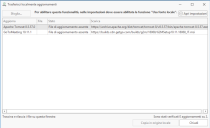Trasferimento locale degli aggiornamenti
Panoramica
L'opzione Usa una cartella di origine locale deve essere abilitata al fine di utilizzare la funzionalità di trasferimento locale.
A volte un aggiornamento non può essere scaricato automaticamente da Patch per Configuration Manager. Ciò può avvenire per una serie di motivi diversi. Ad esempio, l'aggiornamento potrebbe essere un vecchio aggiornamento che è stato rimosso dal fornitore, potrebbe essere richiesto un login al sito web del fornitore per accedere all'aggiornamento, l'aggiornamento potrebbe essere stato disponibile solo tramite un link temporaneo, ecc.
Se non è possibile scaricare un aggiornamento, la frase Acquisisci dal fornitore verrà visualizzata nella colonna Metodo di download.
Al fine di pubblicare un aggiornamento che non può essere scaricato automaticamente, prima deve essere trasferito localmente. Per trasferimento locale si intende che il file di aggiornamento viene scaricato manualmente, il suo contenuto viene verificato e quindi il file viene salvato nella directory appropriata all'interno della cartella origine locale. Il processo esatto è il seguente:
- Selezionare un aggiornamento nella griglia.
- Nel riquadro inferiore, individuare il collegamento URL di download.
Questo link fornisce informazioni su come scaricare manualmente l'aggiornamento. - Scaricare il file di aggiornamento in una cartella sul computer della console.
La scelta migliore è creare una nuova cartella da utilizzare esclusivamente per gli aggiornamenti trasferiti localmente. - Ripetere i punti 1 - 3 per ogni aggiornamento che deve essere trasferito localmente.
- Selezionare gli aggiornamenti nella griglia.
- Avviare la finestra di dialogo Aggiornamenti trasferiti localmente.
È possibile compiere questa operazione in tre modi diversi: - Fare clic su sull'icona della barra degli strumenti Trasferisci localmente aggiornamenti
- Fare clic con il pulsante destro del mouse su uno o più aggiornamenti, quindi selezionare Trasferimento locale aggiornamenti
- Fare clic sul pulsante Trasferimento locale aggiornamenti sulla finestra di dialogo Pubblica aggiornamenti selezionati
- Inserire i file di aggiornamento associati nella finestra di dialogo.
- Fare clic su Sfoglia e selezionare i file di aggiornamento associati scaricati manualmente in precedenza.
- Trascinare i file di aggiornamento da Esplora file alla finestra di dialogo.
- La cartella GUID corretta viene creata per ciascun aggiornamento.
- Il file di aggiornamento denominato correttamente viene posizionato all'interno di ciascuna cartella GUID.
- I file di aggiornamento vengono verificati confrontando il digest del file con il digest previsto per ciascun aggiornamento.
- L'intera struttura di cartelle <GUID>/<update file> di ciascun aggiornamento viene copiata nella cartella Origine locale.
È possibile compiere tale operazione in due modi diversi:
I file aggiunti a questa finestra di dialogo verranno elaborati e preparati per la pubblicazione. In modo specifico:
Una volta completata la procedura, lo stato di ciascun aggiornamento passerà a Copiato correttamente.
A questo punto, gli aggiornamenti sono pronti per essere pubblicati dalla cartella Origine locale usando il normale processo di pubblicazione.
Informazioni correlate
Pubblica i prodotti scaricati manualmente nelle patch per SCCM (si apre in una nuova finestra)